WorkFlowy×43Foldersで、テキストメモをぜーんぶ集約〜メモに対して、今いろいろと考えていることその4〜
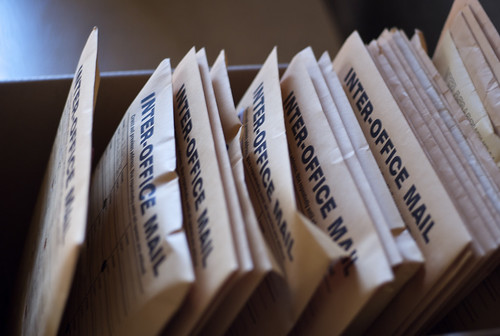
L1002518 by choiyaki
前回、着想メモに加えて、タスクもWorkFlowyにて管理するように決めた、と書きました。
WorkFlowyにてタスク管理〜メモに対して、今いろいろと考えていることその3〜 - iPhoneと本と数学となんやかんやと
今回は、具体的にWorkFlowy上でどのようにタスクの書かれたメモに対して、「実行日」なるものを設定し、実際に運用しているのか、という部分についていってみましょう。
WorkFlowyにメモったタスクに、日付を加える
WorkFlowyというアウトライナーに、「43Folders」の手法を組み合わせることで、実行日を付加していきます。
必要なのは、「月」の書かれた行と、「日付」の書かれた行。月は12個、日付は31個必要なので、合わせて43個の行が必要になります。もともとはそれらを、フォルダによって管理する手法だったために、「43Folders」という名称が定められているわけです。
それを、今日から最も遠い月から、上から下へと「月」の書かれた行を並べていきます。

スクリーンショット 2014-12-21 14.46.49 by choiyaki
今月の見出し部分の階層下に、今日以降の「日付」の書かれた行を配置し、昨日までの日付の書かれた行に関しては、来月の「月」の行の階層下に置いておきます。
ちなみにぼくは、さらに「日付」の書かれた行を、週ごとに分けています。

スクリーンショット 2014-12-21 14.47.15 by choiyaki

スクリーンショット 2014-12-21 14.47.37 by choiyaki
こうすることで、直近1カ月分の日付を、タスクに設定できるようになりました。
あとは、タスクの書かれたメモを、「日」の書かれた行の階層下に置くことで、日付を設定します。例えば、「週次レビュー」を12月28日に行おう、と考えているならば、[12.December]という行の階層下にある、[Days28]という行の階層下に配置しておけば、「週次レビュー」というタスクに、「12月28日に実行する」という実行日を付加できる、というわけです。

スクリーンショット 2014-12-21 14.48.03 by choiyaki
実行できればチェックを入れ、次の日になれば、「日付」の書かれた行を、来月の「月」の行の階層下に移動させればOKです。 これが、「43Folders」の基本的な運用となります。
まず放り込む、「Inbox」
EvernoteやGmailに、はたまたデスクの上にも、「Inbox」という、”とにもかくにもまず放り込む場所”ってのを設置しておき、1日に一度その中身を処理するという流れが、結構一般的になっているような気がしますが、WorkFlowyでも同じように「Inbox」なるものを設置しておきます。着想メモもタスクの書かれたメモも、まずはそこにメモっていき、あとで処理する。どんなメモに関しても、です。
ぼくは、43Folders方式によって区切られた、「今日の日付の行」の階層下にその「Inbox」を設置することにしています。
各日付には、その日に実行するタスクが並んでいます。その下に一本線を引いておき、そこにメモを追記していきます。あらかじめ書かれたタスクにとりかかったときは、そのタスクを一番下へと移動させ、完了後にメモを残しておきます。で、また他に何か思いついたりしたらメモを書き加えていく。

スクリーンショット 2014-12-23 17.20.34 by choiyaki
そうすると、1日の最後には、今日書いた「メモ」と「完了したタスク」がずらずらと並びます。1日の記録のできあがりです。今日やったこと、考えた事がそこにはあります。それらをエクスポートして、Evernoteへそのまま保管。保管した後に、処理をしていきます。
1日に一回、処理する
「記録」としては、メモと官僚タスクを時系列に並べておけばいい。なので、メモったそのままを、Eevrnoteにはエクスポートしておきます。1日を記録しておくために。
ただ、Inboxに書かれたものには、「着想メモ」や、新たに出てきたタスクなど、「うんじゃかんじゃしたいもの」も含まれます。それらは、WorkFlowyのアウトライン上の適切な位置に移動して、置いておきます。着想メモは、着想メモたちばっかりを書きためている部分に移動し、他の着想メモたちと寝かせ、育てる。新たに出てきたタスクについては、「43Folders」の中に組み込み、実行日を設定する。
それ以外の、記録としてのメモや、完了し、線を入れたタスクの書かれたメモについては、Evernoteにエクスポートした時点で役目を終えるので、WorkFlowy上からは消してしまいます。ぼくは、WorkFlowyをProアカウントにはしておらず、一月あたりに新たに作成できる行数に制限があります。その容量対策のためにも、役目を終えたものについてはちゃちゃっと消しちゃいます。躊躇なく消すことができるのは、Evernoteにエクスポートしているからに他なりません。
WorkFlowyには、「着想メモ」や、まだ完了されていないタスクなどの、アクティブなメモを残しておき、役目を終えたものはEvernoteへエクスポート、WorkFlowy上からは削除、という形で住み分けをしています。
おわりに
この方式で、WorkFlowyにテキストメモを集約するようになってからというもの、かなり快適にメモを次へと活かしていけているように感じます。WorkFlowyにて、着想メモからタスクの書かれたメモまでをまるっと捉え、あるメモは育て、あるメモはタスクとして登録し、またあるメモはEvernoteにエクスポートして消去する。キレイな清流のような流れを作り出すことができました。アウトライナーを用いて、タスク管理もしちゃうことで、テキストメモはぜーんぶアウトライナーに放り込まれることとなりました。この運用、すごくしっくりきていて、当分手放せそうにありません。
では、お読みいただきありがとうございました。